Windows Uygulama Önizleme Programına Nasıl Katılabilirsiniz?
Microsoft, kullanıcıların ayrı Store uygulamalarının yayın öncesi sürümlerini test etmesine olanak tanıyan yeni bir program başlattı. Bu yeni program, Windows Insider Programından tamamen bağımsızdır. Bugün, Windows 10'da Mağaza uygulamaları için Windows Uygulama Önizleme Programına nasıl katılacağınızı veya ayrılacağınızı göreceğiz.
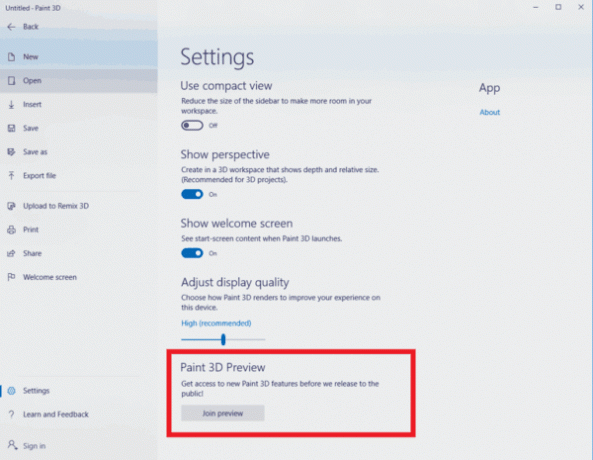
Kullanıcı, programa katılarak, aşağıdakiler gibi yerleşik uygulamaların en son sürümlerini deneyebilecektir. Kamera, Fotoğraflar, Alarm ve Saat, Posta, vesaire. Bu yazı itibariyle, programda bulunan uygulamaların listesi aşağıdaki gibidir:
Reklamcılık
- Geri Bildirim Merkezi
- Microsoft Fotoğrafları
- Yapışkan notlar
- Microsoft İpuçları
- 3D Boya
- Windows Alarmları ve Saati
- Windows Hesap Makinesi
- Windows Kamera
- Windows Karma Gerçeklik Görüntüleyicisi
- Windows Ses Kaydedici
Resmi duyuru aşağıdakileri iddia ediyor.
Insider Preview derlemeleriyle en son uygulama güncellemelerini denemeyi kolaylaştırıyoruz.
Windows Uygulama Önizleme Programı. Windows Insider'lardan en son uygulamayı almak için Skip Ahead'e kaydolmak zorunda olduğuna dair geri bildirimler aldık. Güncellemeler, Insider'ların süper erken ve bazen de kararsız sürümlerde olmasını gerektirdiğinden ideal değildi. işletim sistemi. İçeridekiler, en son uygulama güncellemelerini deneyebilmek, ancak Hızlı, Yavaş ve Sürüm Önizleme halkalarından en son Insider Preview derlemelerinde olmak istediklerini söylediler. Artık Windows Uygulama Önizleme Programı aracılığıyla, herhangi bir halkadaki Insider'lar, tek tek uygulamaları önizlemeyi seçebilir.
Windows Uygulama Önizleme programına katılmak için, aşağıdakileri yapın.
- İçeriden önizleme programına katılmak istediğiniz uygulamayı açın. Örneğin, Geri Bildirim Merkezi uygulaması olabilir.
- Uygulamanın Ayarlar veya Hakkında sayfasını açın.
- Tıkla Önizlemeye katıl buton.
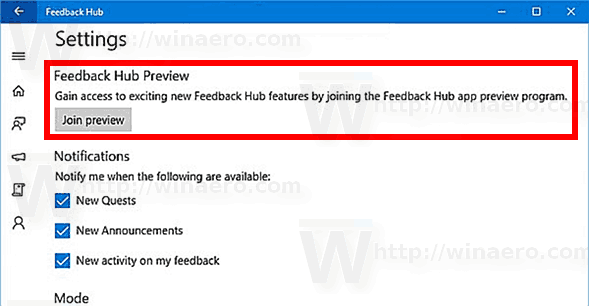
- Ardından, seçeneği açın Geri Bildirim Merkezi Önizlemesi için program ayrıntılarını inceledim ve üzerine tıklayın Şimdi Katıl buton.

Bitirdiniz. Ekranda bir onay kutusu belirecektir.
Not: Uygulamanın o uygulama önizlemesi için sınır karşılandıysa, düğmeyi tıkladığınızda bir bildirim alırsınız ve daha fazla yuva açıldıkça önizlemeye katılabilirsiniz.
Fikrinizi değiştirirseniz, Önizleme Programından istediğiniz zaman ayrılabilirsiniz.
Uygulama Önizleme Programından Çıkın
- İstediğiniz uygulamayı açın.
- Ayarlar veya Hakkında sayfasına gidin.
- Tıkla Önizlemeden ayrıl buton.

- Tıkla Önizlemeden ayrıl İşlemi onaylamak için sonraki iletişim kutusundaki düğmesine basın.
Bu yeni Uygulama Önizleme programı, Fast Ring Insider'ların daha önce yalnızca Skip Ahead halkasında bulunan Store uygulamalarının en son sürümlerine erişmesine olanak tanıyacak.
Not: Skip Ahead'de Insider iseniz, yeni programa kaydolmanıza gerek yoktur. Uygulamaların en son sürümlerini zaten alıyor olacaksınız.


